Qualquer um poderia pensar: o que há para aprender sobre numeração de colunas? É só contar, certo? Bem, nem sempre. Embora o método típico "1, 2, 3" funcione em muitos casos, às vezes você precisa de uma abordagem mais flexível, seja pulando números, usando sequências personalizadas ou aplicando fórmulas para numeração dinâmica.
Algumas pessoas confiam nessa ferramenta para organizar conjuntos de dados enormes, automatizar relatórios ou até mesmo estruturar dados de maneiras que a numeração manual simplesmente não consegue. Neste artigo, mostrarei diferentes maneiras de converter colunas do Excel em números de forma eficiente, garantindo a precisão, independentemente do tamanho ou da complexidade dos seus dados.
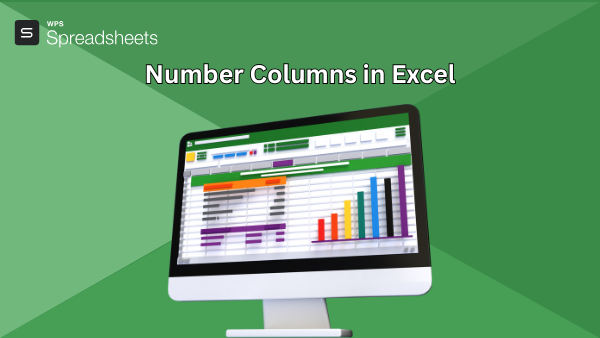
Como numerar colunas no Excel
Método 1: Usando números de linha como cabeçalhos de coluna
Na minha primeira abordagem, decidi simplificar, numerando as colunas manualmente. Esse método é mais adequado para conjuntos de dados pequenos e simples, onde você só precisa de uma numeração básica, como de 1 a 20 ou um pouco mais. Veja como numerar colunas manualmente no Excel:
Etapa 1: Abra uma nova planilha do Excel e selecione uma linha clicando no número da linha onde você deseja colocar a numeração das colunas.
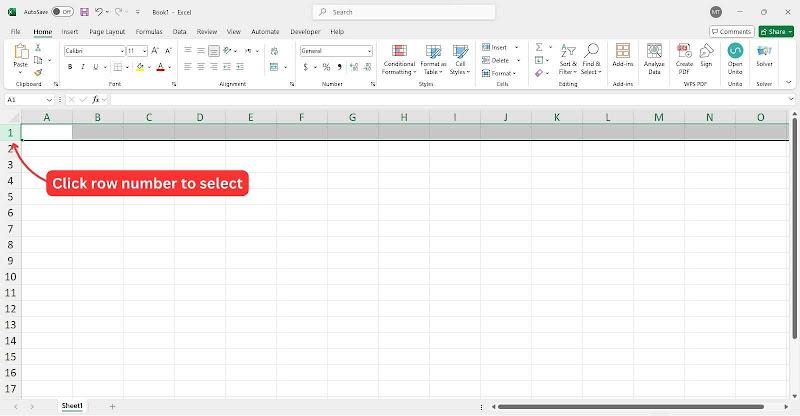
Etapa 2: depois que a linha for selecionada,comece a inserir números em cada célula para rotular as colunas manualmente.
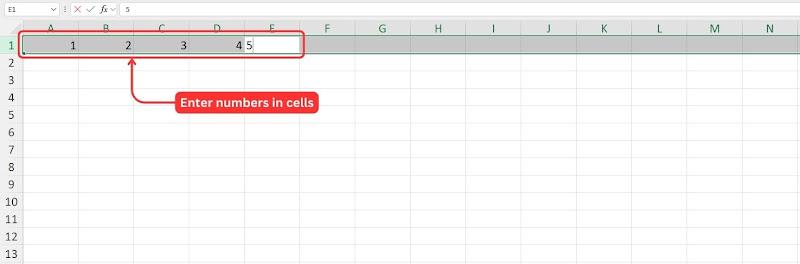
Dica: Em vez de clicar em cada célula manualmente, insira um número e pressione "Tab" para avançar rapidamente para a próxima célula da linha. Isso torna a numeração muito mais rápida e eficiente.
Agora que temos as colunas numeradas do Excel, você pode formatar as células para garantir que a numeração esteja clara e visível.
Etapa 3: use as ferramentas de formatação da guia“Página inicial” para colocar o texto em negrito, aumentar o tamanho da fonte ou aplicar uma cor de fundo para melhor legibilidade.
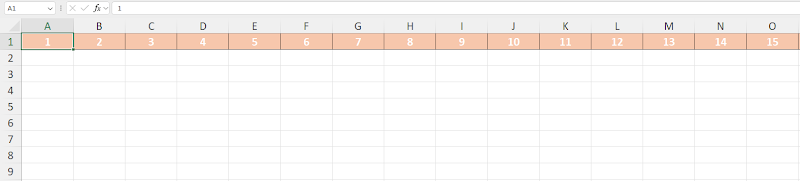
Numerar colunas manualmente no Excel é um dos métodos mais simples e funciona bem ao lidar com conjuntos de dados pequenos. Eu pessoalmente já usei essa abordagem ao trabalhar em tarefas rápidas de organização de dados ou ao configurar um sistema de referência temporário. Por exemplo, se você estiver lidando com uma lista pequena de itens e não precisar de atualizações dinâmicas, esse método é rápido e eficaz.
Método 2: Numerar manualmente colunas em um intervalo específico
O próximo método parece uma continuação da abordagem manual. Desta vez, usarei o identificador "Preenchimento Automático" do Excel para economizar tempo e completar a sequência automaticamente. Este método funciona bem para conjuntos de dados personalizados dentro de um intervalo específico, permitindo-nos configurar com eficiência um número de colunas no Excel para conjuntos de dados de tamanho moderado.
Etapa 1: volte para a planilha do Excel e selecione a célula onde você deseja começar a numerar.
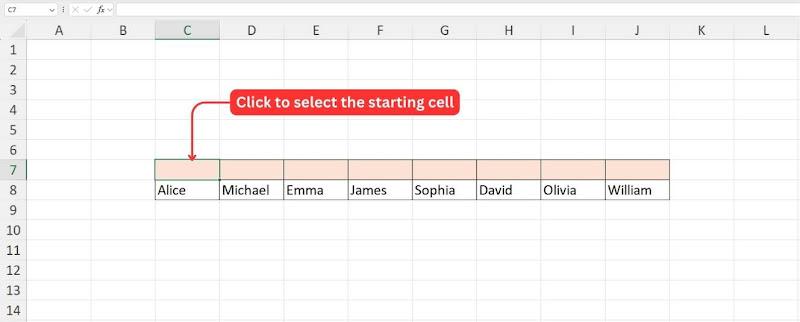
Etapa 2: insira o primeiro número da sua série na célula selecionada e, em seguida, digite o próximo número na célula adjacente para estabelecer um padrão.
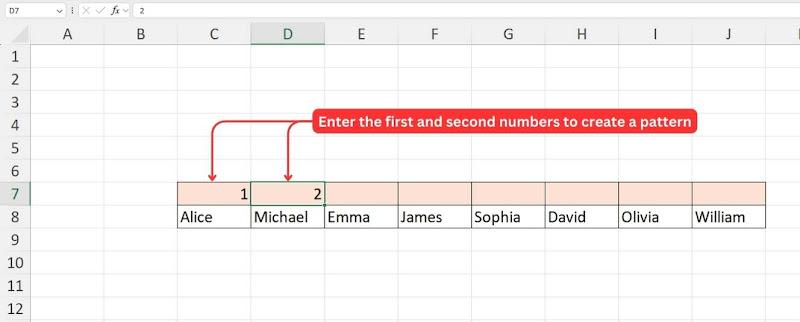
Dica: Se quiser uma sequência como 1, 2, 3, 4..., insira 1 na primeira célula e 2 na próxima. Para uma sequência como 2, 4, 6, 8..., insira 2 na primeira célula e 4 na próxima.
Passo 3: Use o mouse para selecionar as duas células que contêm os valores iniciais. A área selecionada será destacada em um tom de cinza mais claro.
Texto alternativo: Selecione células para arrastar
Etapa 4: clique com o botão esquerdo e arraste a“Alça de preenchimento” pelo intervalo onde deseja continuar a numeração.
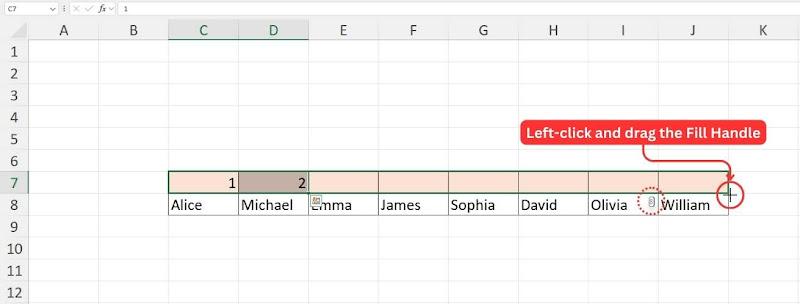
Observação: conforme você arrasta a alça de preenchimento pelas células, o Excel exibirá uma visualização dos valores, permitindo que você verifique se a sequência está correta.
Etapa 5: depois de soltar o botão esquerdo, o Excel preencherá automaticamente o intervalo selecionado com o padrão detectado.
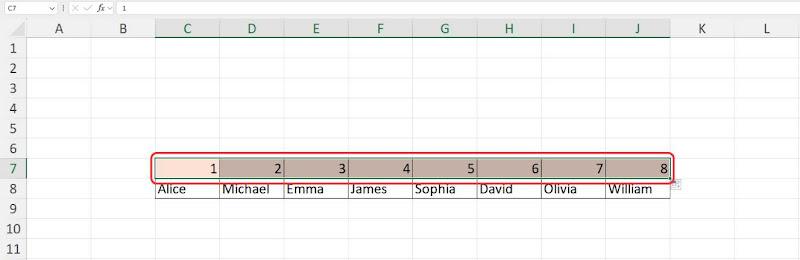
Considero o método de preenchimento automático uma maneira rápida e eficiente de numerar colunas, especialmente para conjuntos de dados de médio a grande porte. Ele permite sequências personalizadas, como pular números (por exemplo, 10, 20, 30) ou padrões baseados em datas (por exemplo, jan, fev, mar). Embora geralmente confiável, o Excel pode nem sempre detectar o padrão pretendido corretamente. Nesses casos, o método do botão direito com o recurso "Série" oferece mais controle.
Método 3: Usando a Fórmula do Excel para Numeração Dinâmica
Em cenários em que nossos conjuntos de dados mudam com frequência, como ao adicionar ou excluir linhas ou colunas, os métodos acima podem não atualizar a numeração automaticamente. Para lidar com isso, podemos usar um método que atualiza a numeração automaticamente com a função Coluna do Excel. Esse método garante que a numeração seja sempre precisa, mesmo quando o conjunto de dados é modificado.
Etapa 1: clique na célula de destino onde você deseja que a numeração comece.
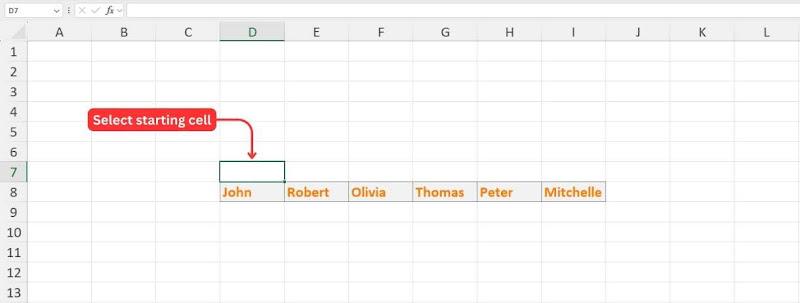
Etapa 2: digite o símbolo "=" , seguido de "COLUNA" e pressione a tecla Tab para selecionar a função.
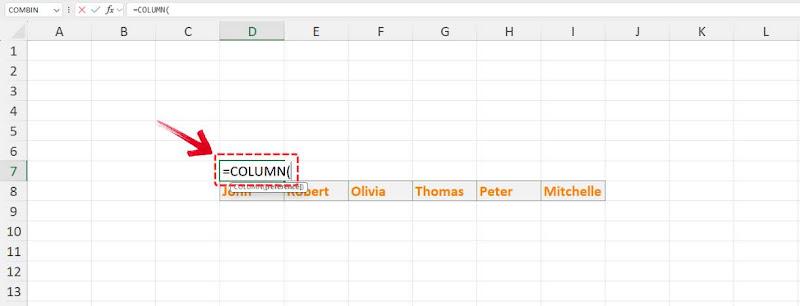
Passo 3: A função COLUMN requer apenas um argumento. Selecione "A1" (ou a célula a partir da qual deseja que a numeração comece) para iniciar a sequência do 1.
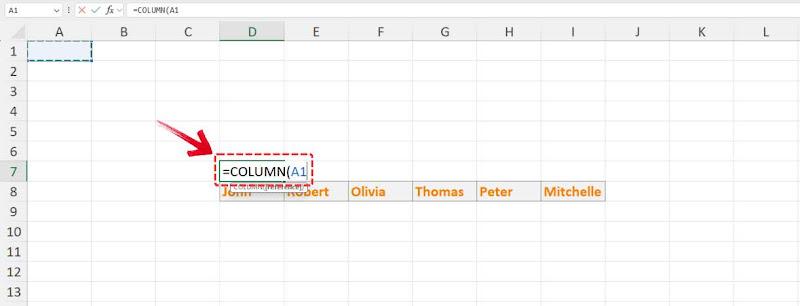
Dica: para começar a numerar a partir de um valor diferente, selecione uma célula como B2 para 2 e assim por diante.
Etapa 4: Pressione “Enter” e a primeira célula exibirá o número da coluna correspondente.
Etapa 5: use a “Alça de preenchimento” para arrastar e copiar a função para as outras células, e você terá colunas numeradas automaticamente.
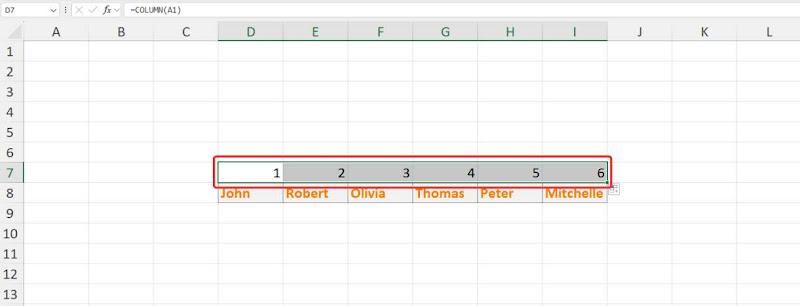
Se precisar de uma sequência personalizada, como 1, 3, 5, você pode modificar a função com matemática simples.
Exemplo 1: Para uma sequência como 2, 4, 6, a função será:
=COLUNA(A1)*2
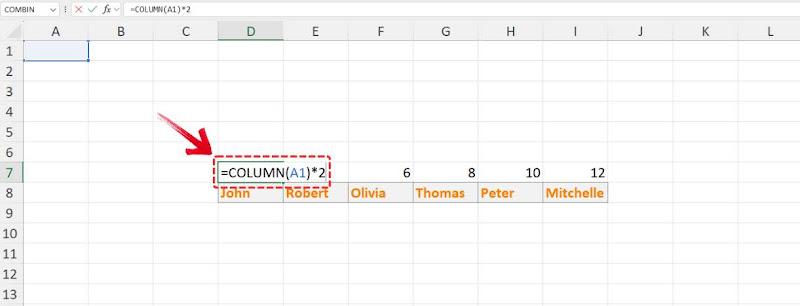
Exemplo 2: Para uma sequência como 5, 9, 13, 17 (um aumento de 4), modifique a função para:
=COLUNA(A1)+4
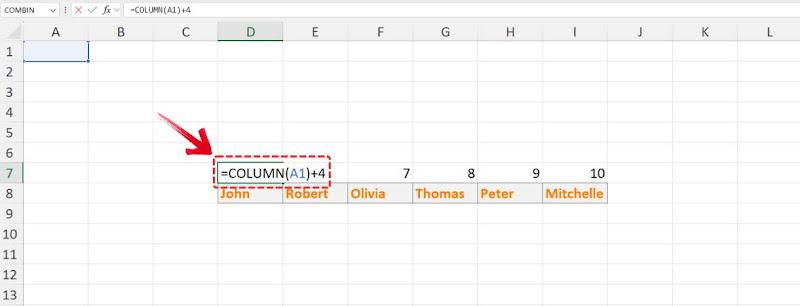
Por que não consigo numerar colunas no Excel?
Se você está com dificuldades para numerar colunas no Excel, pode haver alguns motivos pelos quais isso não está funcionando como esperado. Veja aqui uma análise dos problemas comuns e como solucioná-los:
Alça de Preenchimento Não Funciona: Se você estiver tentando arrastar os números para baixo, mas nada acontecer, pode ser que o recurso "Alça de Preenchimento" esteja desabilitado. Para corrigir isso, vá em Arquivo > Opções > Avançado e certifique-se de que a opção "Habilitar Alça de Preenchimento" esteja habilitada. Depois de habilitada, você poderá arrastar os números para baixo na coluna facilmente.
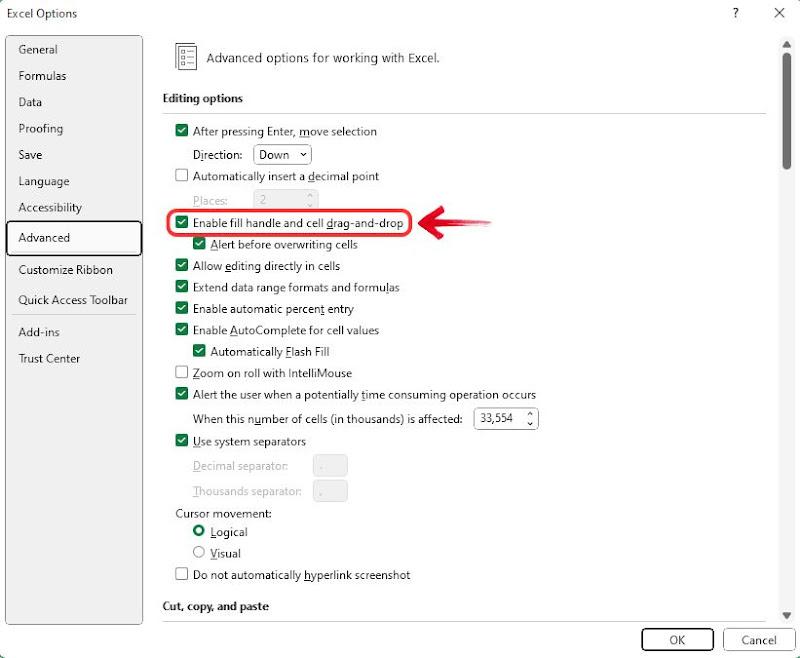
Fórmulas não atualizam: Às vezes, ao usar fórmulas para numeração automática, elas não são atualizadas automaticamente. Isso pode ocorrer porque o Excel está configurado para o modo de cálculo "Manual". Para resolver isso, acesse Arquivo > Opções >. Fórmulas e selecione“Automático” em Cálculos da Pasta de Trabalho . Isso garantirá que as fórmulas sejam atualizadas sempre que alterações forem feitas na planilha.
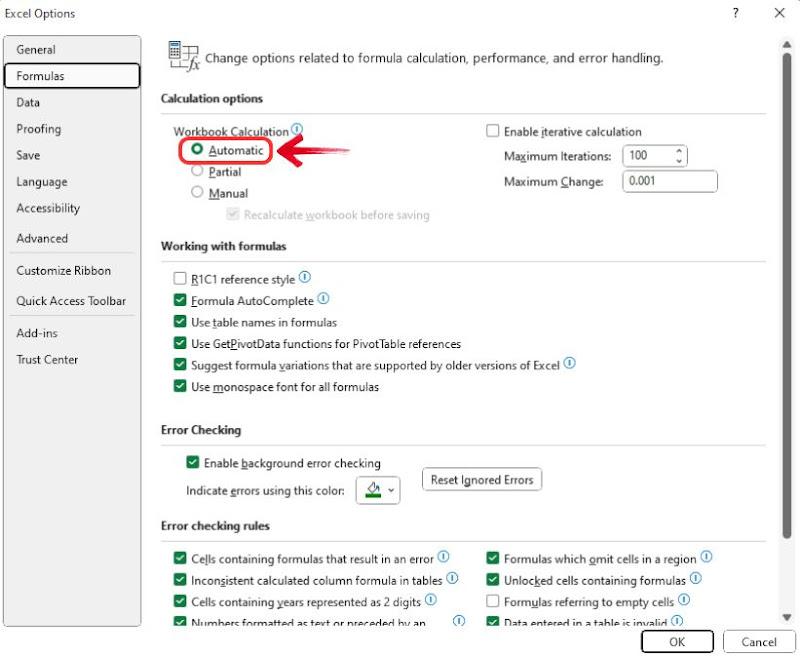
Linhas/Colunas Ocultas: É possível que linhas ou colunas ocultasestejam causando problemas com a sua numeração. Verifique se alguma linha está oculta clicando com o botão direito do mouse nos números das linhas e selecionando "Reexibir". Isso deve garantir que a sua numeração automática funcione corretamente.
Verifique a fórmula: certifique-se de que está usando a fórmula correta para a numeração automática. Se quiser uma sequência incremental simples, você pode usar “ =A1+1” ou“=COLUMN()-COLUMN($A$1)” . Certifique-se de que está colocando esta fórmula na segunda linha (ou na linha inicial) e arraste-a para baixo.
Esperamos que essas soluções ajudem você a numerar corretamente as colunas do Excel. Se você também tem curiosidade sobre como converter um número de coluna do Excel em letras, pode usar fórmulas ou funções integradas para fazer essa transição.
Melhor alternativa gratuita ao Microsoft Office - WPS Office
Migrar para o WPS Office é uma das transições mais fáceis que você pode fazer. Embora o Microsoft Excel seja uma ferramenta poderosa, sua curva de aprendizado acentuada pode fazer com que até tarefas simples pareçam exaustivas. O WPS Office , por outro lado, oferece uma experiência mais intuitiva e fácil de usar, facilitando tarefas básicas e avançadas de planilhas. E, embora seja conhecido por ser um dos pacotes de escritório mais acessíveis, ele não economiza em recursos.
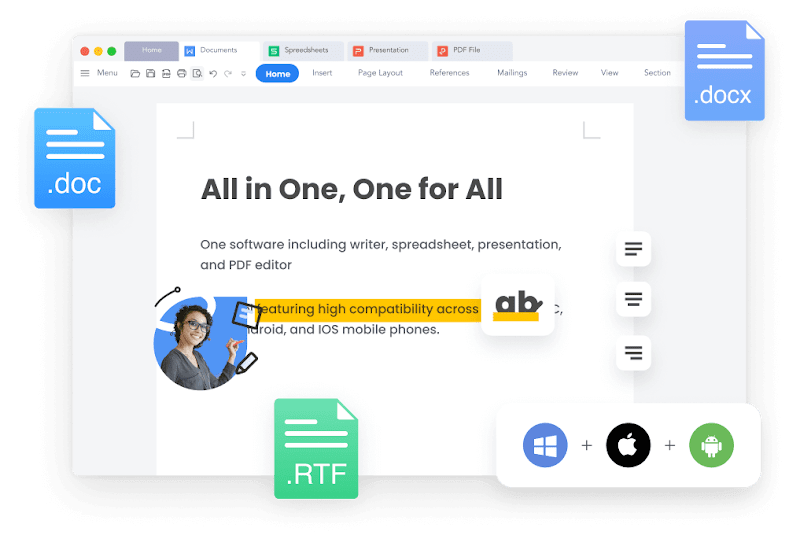
O WPS Office oferece todos os benefícios de um pacote de produtividade completo, mantendo-se acessível a todos: estudantes, profissionais e empresas. Com ferramentas de IA, recursos de tradução integrados e compatibilidade impecável com todos os sistemas operacionais e o Microsoft Office, o WPS Office torna o trabalho mais inteligente e fácil.
As principais vantagens do WPS Office incluem:
Grátis para baixar:
A produtividade geralmente tem um preço, mas esse não é o caso do WPS Office; o download é totalmente gratuito! Os usuários têm acesso aos softwares Writer, Planilha e Apresentação, além de aplicativos adicionais para edição avançada de PDF e uma ferramenta de edição de fotos com auxílio de IA, tudo incluído em um único pacote.
Compatibilidade entre plataformas (desktop e celular):
O WPS Office foi criado para todos. Seja para migrar para o Linux ou para tarefas diárias, o WPS Office tem tudo o que você precisa. Ele está disponível para todos os principais sistemas operacionais e pode ser baixado gratuitamente no site oficial ou nas lojas de aplicativos.
Recursos essenciais semelhantes ao Excel, incluindo numeração dinâmica:
Muitas ferramentas de produtividade gratuitas têm limitações ou exigem uma assinatura para recursos avançados. Com o WPS Office, você tem acesso irrestrito a ferramentas poderosas como numeração dinâmica, tabelas dinâmicas e análise de dados, tornando-o uma verdadeira alternativa ao Microsoft Excel; sem os custos ocultos.
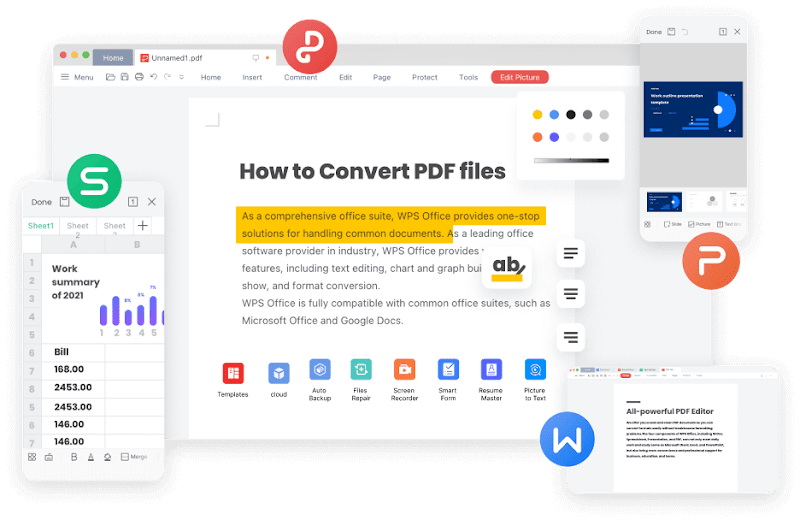
Tutoriais on-line abrangentes:
Todos nós enfrentamos tarefas que exigem uma curva de aprendizado. Ao contrário de outros pacotes de escritório que não oferecem suporte adequado ao usuário, o WPS Office oferece tutoriais onlinedetalhados para ajudar você a dominar novas habilidades e se tornar mais eficiente no seu trabalho.
Perguntas frequentes:
1. Posso numerar colunas em ordem alfabética (A, B, C) em vez de numérica?
Sim, você pode exibir números de coluna como letras (A, B, C) em vez de números usando a fórmula CHAR(64 + COLUMN()) . Essa fórmula converte um número de coluna na letra correspondente usando o sistema ASCII, onde A = 65, B = 66, C = 67 e assim por diante.
Exemplo:
Na coluna 1 , a fórmula CHAR(64 + 1) fornece CHAR(65) , que é"A"
Na coluna 2 , CHAR(64 + 2)fornece CHAR(66) , que é "B"
Na coluna 3 , CHAR(64 + 3) forneceCHAR(67) , que é "C"
2. Como reinicio a numeração após uma coluna específica?
Para reiniciar a numeração após uma coluna específica, você precisa ajustar o deslocamento da fórmula. Por exemplo, se quiser que a numeração comece novamente de 1 após a coluna 10, você pode usar:=COLUMN() - 10
Veja como usar a fórmula:
A função COLUMN() fornece o número real da coluna.
Subtrair 10 desloca a contagem para trás, de modo que a coluna 11 se torna 1, a coluna 12 se torna 2 e assim por diante.
Excel simplificado com o WPS Office
Contar costumava ser uma tarefa tediosa e repetitiva, não por ser difícil, mas por ser demorada e monótona. É por isso que encontrar maneiras eficientes de converter colunas do Excel em números é tão importante. Graças às ferramentas digitais, as coisas se tornaram mais rápidas, precisas e muito menos trabalhosas. Mas ainda há muita coisa que poderia ser automatizada para facilitar a vida. É aí que entra o WPS Office , usando IA para lidar com as pequenas tarefas demoradas, para que você possa se concentrar no que realmente importa.






